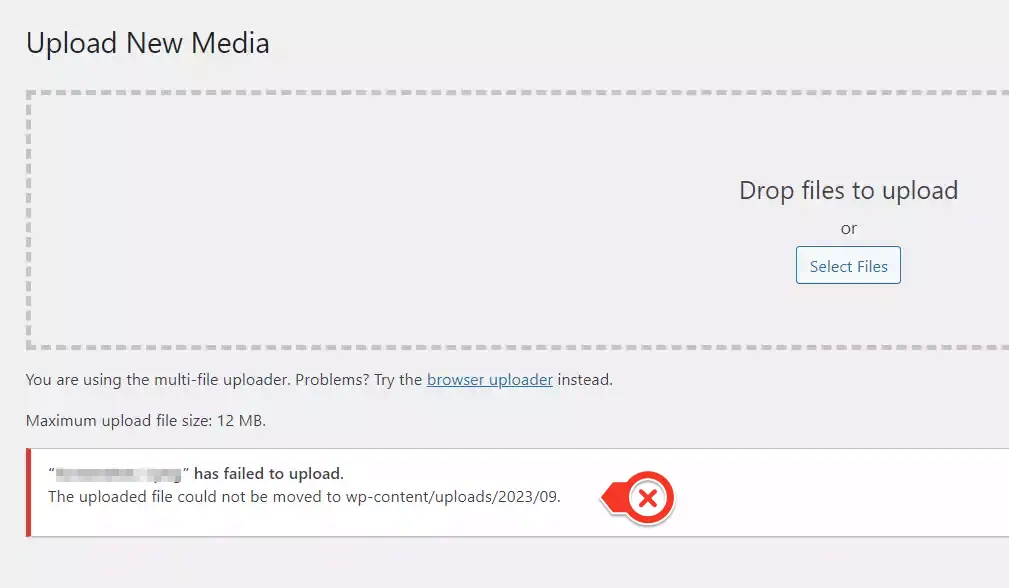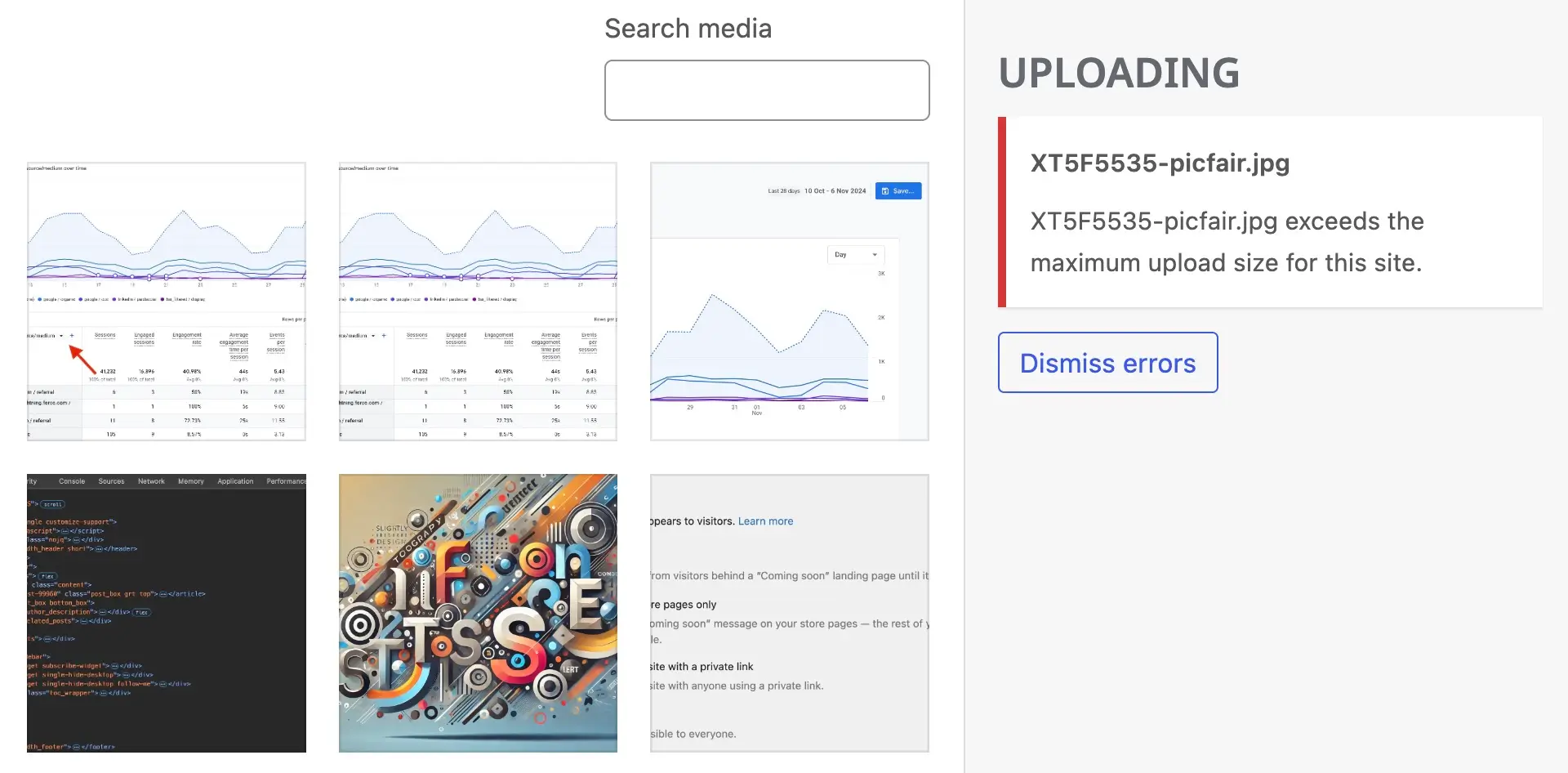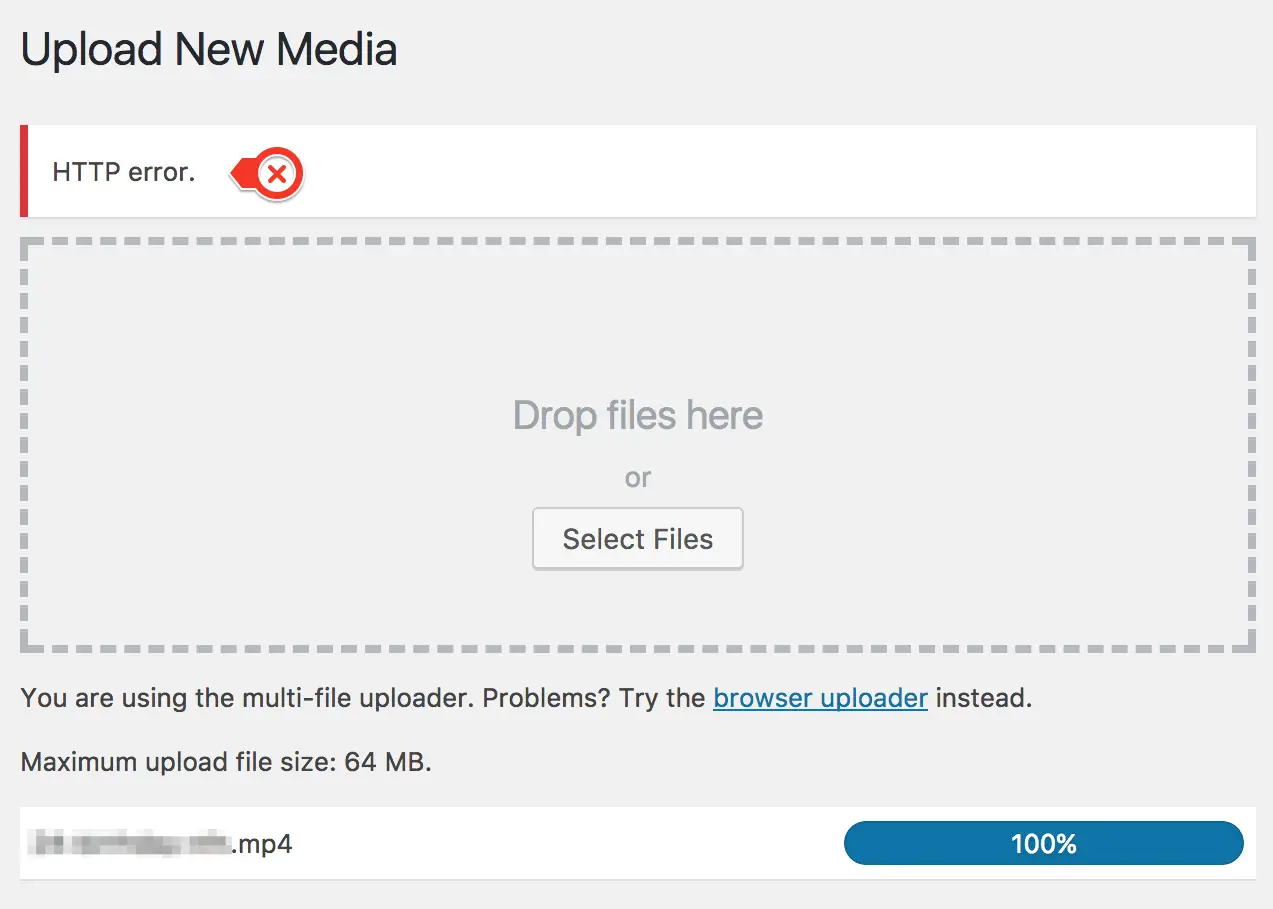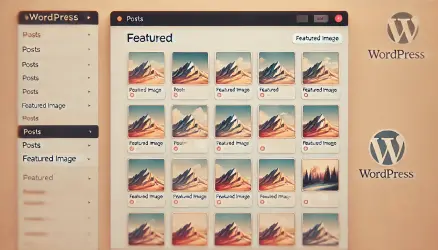וורדפרס היא פלטפורמה גמישה וידידותית למשתמש, אך אפילו המנוסים ביותר עלולים להיתקל בבעיות בעת העלאת תמונות. בין אם אתם בונים אתר חדש או מעדכנים אתר קיים, שגיאה בהעלאת תמונות יכולות להיות מתסכלת.
בפוסט הזה נחקור את הסיבות הנפוצות לשגיאות אלו ונציע פתרונות כיצד לפתור על אחת מהבעיות האפשרויות. מוזמנים לבחור איזה שגיאה אתם חווים ותדלגו היישר לפתרון…
איזו שגיאה אתם חווים?
שגיאות נפוצות בהעלאת תמונות בוורדפרס
לפני שנצלול לפתרונות, חשוב לזהות את השגיאה הספציפית שאתם חווים. הנה השגיאות הנפוצות ביותר:
- "לא ניתן להעביר את הקובץ ל-wp-content/uploads"
- "גודל הקובץ חורג ממגבלת ההעלאה"
- "שגיאת HTTP"
- "התמונה חסרה לאחר ההעלאה"
- "שגיאה 403 או ModSecurity"
1. לא ניתן להעביר את הקובץ ל-wp-content/uploads
שגיאה זו בדרך כלל מצביעה על בעיית הרשאות בתיקיית ההעלאות. וורדפרס זקוקה להרשאות נכונות כדי לשמור קבצים בתיקייה wp-content/uploads.
פתרון:
- התחברו לאתר שלכם באמצעות FTP או מנהל קבצים.
- גשו לתיקייה
wp-content/uploads. - ודאו שההרשאות של התיקייה מוגדרות ל-
755. תוכלו לעשות זאת על ידי לחיצה ימנית על התיקייה ובחירה ב-"Permissions" או "File Attributes". - אם הבעיה נמשכת, נסו לשנות את ההרשאות ל-
775.
שימו לב: היזהרו בעת שינוי הרשאות. הימנעו מהגדרת
777, כיוון שזה עלול לחשוף את האתר שלכם לסיכוני אבטחה.
2. גודל הקובץ חורג ממגבלת ההעלאה
לוורדפרס יש מגבלה דיפולטיבית לגודל הקבצים שניתן להעלות. הגבלה זו נקבעת על ידי הגדרות השרת שלכם.
פתרון:
- בדקו את מגבלת ההעלאה הנוכחית על ידי מעבר למדיה > הוספת חדש בלוח הבקרה של וורדפרס (המגבלה תופיע בקטן תחת הבוקסה של העלאת הקבצים).
- אם מגבלת ההעלאה נמוכה מדי, תוכלו להגדיל אותה על ידי עריכת הגדרות השרת:
- אפשרות 1: הוסיפו את השורות הבאות לקובץ
php.ini:upload_max_filesize = 64M post_max_size = 64M max_execution_time = 300 - אפשרות 2: אם אין לכם גישה לקובץ
php.ini, הוסיפו את השורות הבאות לקובץ.htaccess:php_value upload_max_filesize 64M php_value post_max_size 64M php_value max_execution_time 300
- אפשרות 1: הוסיפו את השורות הבאות לקובץ
שימו לב כי שינויים מסוג זה יכולים להוביל לשגיאת שרת 500 באתר שלכם. במקרה זה, בטלו את השינויים, חזרו למצב המקורי והתייעצו עם חברת האחסון שלכם לגבי פתרון.
3. שגיאת HTTP
שגיאת HTTP היא הודעה כללית שיכולה לנבוע ממספר גורמים, כולל בעיות זמניות בשרת, התנגשות של תוספים או שגיאות בעיבוד התמונה. הנה כמה סיבות נפוצות נוספות לשגיאה זו:
- שם קובץ בעייתי: אם שם הקובץ שלכם כולל תווים מיוחדים (כגון
#, %, &, @), זה עלול לגרום לשגיאה. שנו את שם הקובץ לפורמט פשוט כמוimage1.jpg. - גודל הקובץ חורג ממגבלות השרת: ייתכן שהקובץ חורג ממגבלת
upload_max_filesizeשל השרת. - זיכרון PHP לא מספיק: ייתכן ולשרת אין מספיק זיכרון PHP כדי לעבד את התמונה. הגדלת מגבלת הזיכרון בדרך כלל פותרת את הבעיה.
- שטח אחסון נמוך בשרת: אם חשבון האחסון שלכם מתקרב למגבלת האחסון, ההעלאה תיכשל.
פתרון:
- רעננו את הדף: לפעמים, השגיאה זמנית. נסו לרענן את הדף ולהעלות את התמונה שוב.
- שנו את שם הקובץ: הסירו תווים מיוחדים או רווחים משם הקובץ ונסו להעלות שוב.
- הגדילו את מגבלות ההעלאה: אם הקובץ גדול מדי, הגדילו את הערכים
upload_max_filesizeו-post_max_sizeבקבציphp.iniאו.htaccess. - הגדילו את זיכרון ה-PHP: הוסיפו את השורה הבאה לקובץ
wp-config.php:define('WP_MEMORY_LIMIT', '256M'); - בדקו שטח אחסון: ודאו שיש לכם מספיק שטח אחסון בתוכנית האחסון שלכם. אם לא, שקלו לשדרג את התוכנית או להסיר קבצים מיותרים.
4. התמונה חסרה לאחר ההעלאה
אם התמונה שלכם נראית כאילו הועלתה בהצלחה אך לא מופיעה בספריית המדיה, ייתכן שמדובר בבעיה בנתיב הקובץ או בכתובת ה-URL.
פתרון:
- ודאו שתיקיית
wp-content/uploadsקיימת וניתנת לכתיבה. - אמתו את הגדרות כתובת האתר שלכם תחת הגדרות > כללי. וודאו ש"כתובת וורדפרס" ו"כתובת האתר" זהות.
5. שגיאות ModSecurity ו- 403 Forbidden
ModSecurity הוא חומת אש לאפליקציות רשת (WAF) המיועדת להגן על האתר שלכם מפני איומים פוטנציאליים. עם זאת, לפעמים הוא עלול לחסום בקשות לגיטימיות, כולל העלאות תמונות, מה שמוביל לשגיאות כמו "403 Forbidden" או "HTTP error".
פתרון:
- צרו קשר עם ספק האחסון שלכם: בקשו מהם לבדוק את לוגי ModSecurity כדי לראות אם הוא חוסם את ההעלאות שלכם. הם יכולים להחריג חוקים ספציפיים אם נדרש.
- בטלו זמנית את ModSecurity: אם יש לכם גישה ללוח הבקרה (לדוגמה, cPanel):
- התחברו ללוח הבקרה שלכם.
- חפשו את "ModSecurity" תחת הלשונית Security.
- בטלו אותו זמנית ונסו להעלות את התמונה שוב.
לאחר הבדיקה, הפעילו מחדש את ModSecurity כדי לשמור על אבטחת האתר.
שימו לב: תמיד תעדיפו אבטחה והתייעצו עם ספק האחסון לפני ביצוע שינויים קבועים בהגדרות ModSecurity.
מקרים מיוחדים
בעוד שרוב שגיאות ההעלאה בוורדפרס ניתנות לפתרון באופן ישיר, ישנם מקרים פחות נפוצים שיכולים לגרום לבעיות. מקרים אלה יכולים לנבוע מהגדרות דפדפן, תצורות ספציפיות של השרת, או כלים חיצוניים כמו CDN.
1. בעיות דפדפן
לעיתים, הדפדפן שלכם יכול לגרום לבעיות בהעלאת תמונות. גרסאות ישנות, בעיות מטמון או תוספים סותרים עלולים להפריע לתהליך ההעלאה.
פתרון:
- ניקוי מטמון הדפדפן: גשו להגדרות הדפדפן שלכם ונקו את המטמון והעוגיות.
- נסו דפדפן אחר: בדקו את תהליך ההעלאה בדפדפן שונה (לדוגמה, עברו מ-Chrome ל-Firefox).
- בטלו תוספים: בטלו זמנית תוספים כדי לראות אם אחד מהם גורם לבעיה.
- עדכנו את הדפדפן: ודאו שאתם משתמשים בגרסה העדכנית ביותר של הדפדפן המועדף עליכם.
סיכום
שגיאה בהעלאת תמונה לוורדפרס יכולה להיות מתסכלת, אך עם הצעדים הנכונים ניתן לפתור את רוב הבעיות במהירות. בעזרת מדריך זה תוכלו לזהות את שורש הבעיה ולהחיל את הפתרון המתאים.
אם הבעיות נמשכות, שקלו לפנות לספק האחסון שלכם או למפתח וורדפרס מקצועי לקבלת עזרה נוספת.